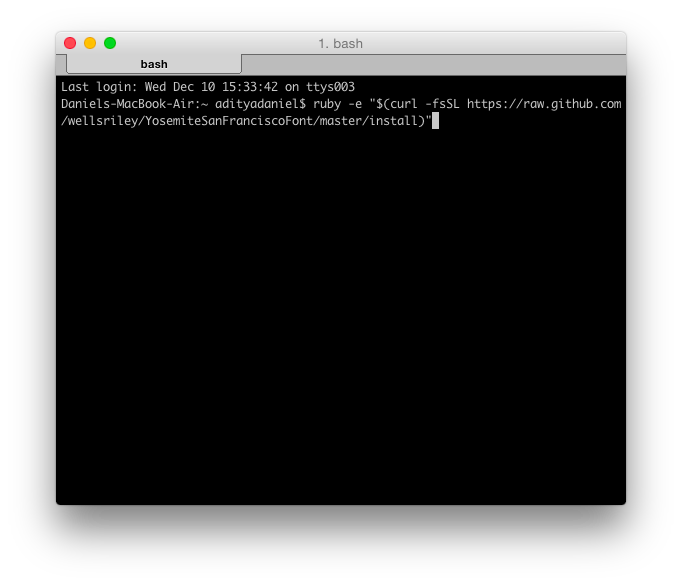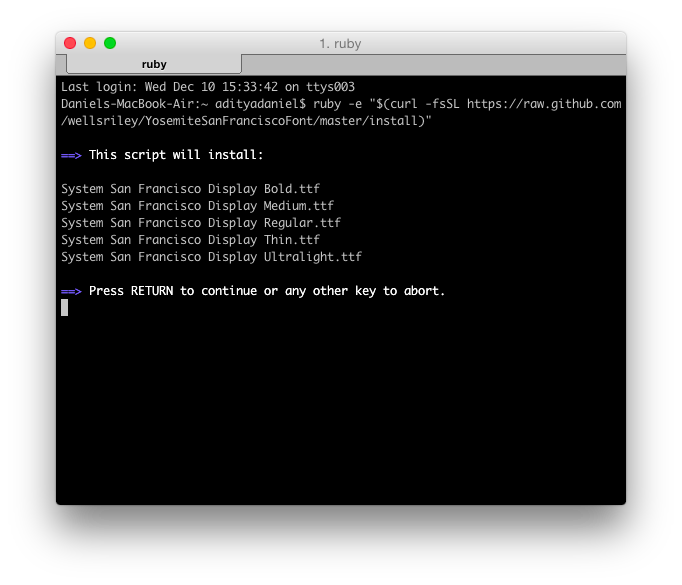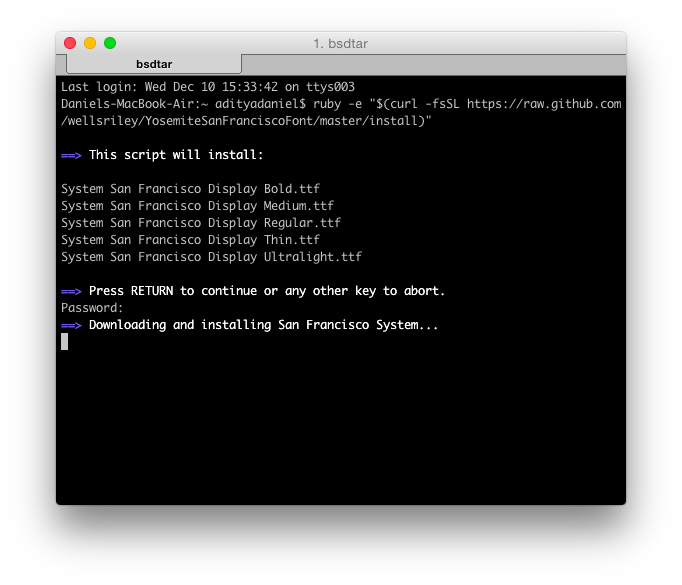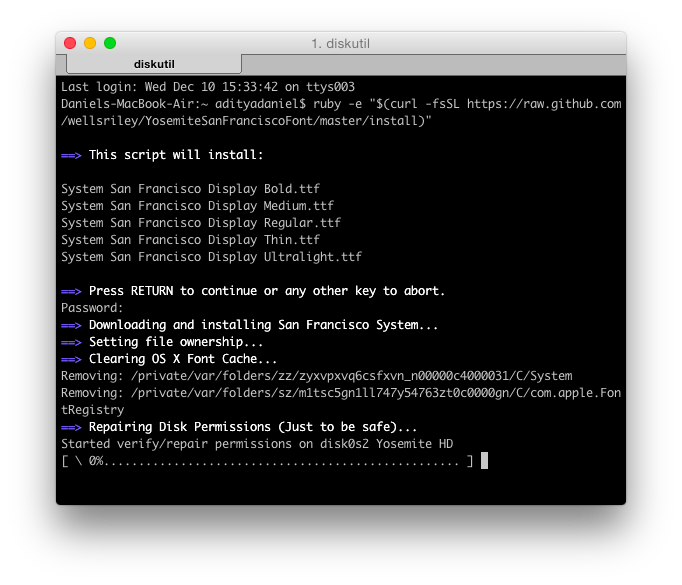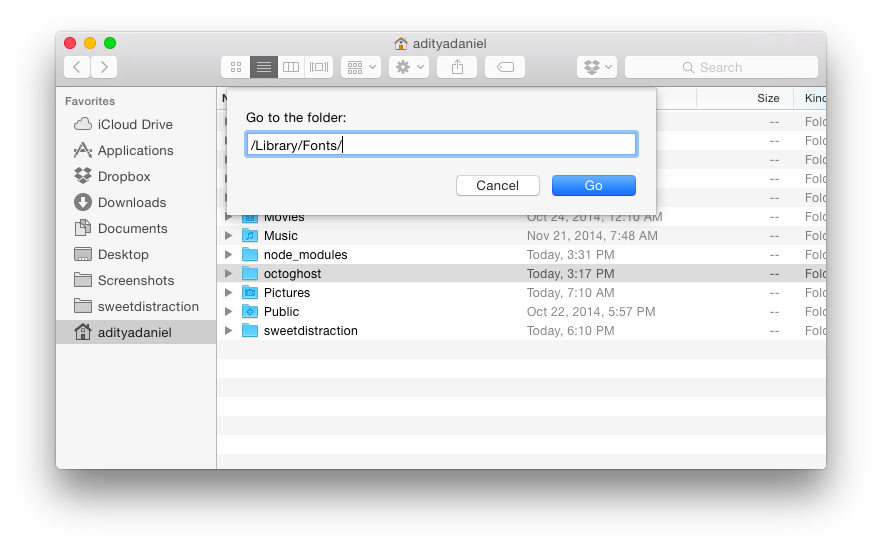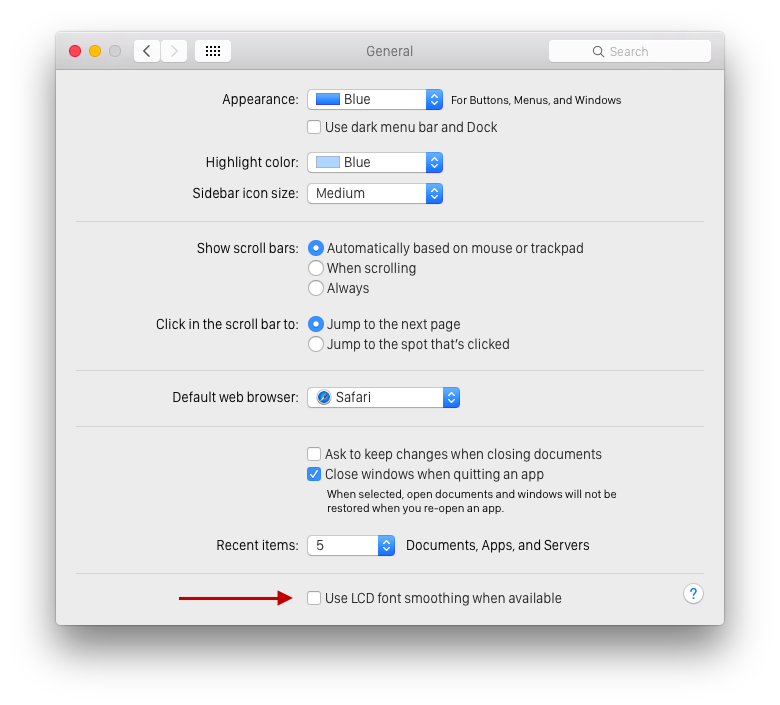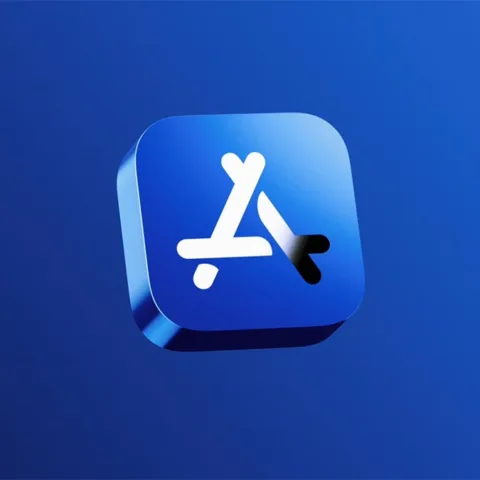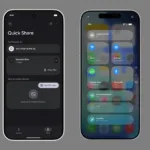OS X Yosemite hadir dengan perombakan antar muka yang besar-besaran. Tampilan antar muka menjadi datar dengan efek blur pada beberapa komponen UI, OS X Yosemite menjadi update yang menghadirkan keselarasan antara tampilan OS X dan iOS.
Agar lebih selaras dengan tampilan iOS, Apple juga mengganti Lucida Grande yang sebelumnya menjadi default font untuk OS X Mavericks menjadi Helvetica Neue. Sayangnya, Helvetica Neue yang menjadi sistem font di OS X Yosemite sedikit kurang jelas dan terkesan kabur jika dibandingkan dengan Lucida Grande, terutama bagi perangkat Mac yang belum memiliki Retina display.
Nah bagi yang ingin mengganti font di OS X Yosemite, coba simak tulisan saya yang satu ini.
Saya mengganti Helvetica Neue dengan San Francisco font, salah satu font yang didesain Apple secara khusus untuk varian baru produknya, Apple Watch. San Francisco font bagi saya jauh lebih jelas dan lebih nyaman untuk digunakan pada OS X Yosemite. Untuk cara menginstalnya cukup mudah, buka aplikasi Terminal lalu ketik atau paste perintah berikut:
ruby -e "$(curl -fsSL https://raw.github.com/wellsriley/YosemiteSanFranciscoFont/master/install)"
Terminal akan menjalankan sebuah script yang akan mengunduh San Francisco Font dari Github lalu menempatkannya pada direktori/Library/Fonts OS X Yosemite. Setelah itu, perintah baris yang dijalankan akan membersihkan OS X font cache dan melakukan Repair Disk Permissions.
Info menarik: Tips dan Trik Mengoptimalkan Aplikasi Notes Bawaan iOS dan OS X
Setelah perintah baris selesai, maka kita akan diminta untuk melakukan restart perangkat Mac. Setelah di-restart maka kini tampilan default font yang tadinya Helvetica Neue akan berubah menjadi San Francisco.
Lalu bagaimana caranya jika ingin mengembalikan system font OS X Yosemite menjadi Helvetica Neue kembali? Caranya cukup mudah, buka Finder lalu tekan Command+Shift+G. Dari direktori tersebut, hapus 5 jenis font yang bernama awalan System San Francisco dan lakukan restart maka system font OS X Yosemite kamu akan kembali menjadi Helvetica Neue.
Info menarik: Tips Menampilkan dan Menyembunyikan Kembali File Atau Folder di Mac
Tak perlu khawatir karena cara di atas tidak mengubah atau mengganti file penting yang ada di perangkat Mac. System font Helvetica Neue yang sebenarnya juga tak dihapus ataupun dimodifikasi.
Silahkan di coba dan mana yang lebih cocok menurut Anda untuk menjadi sistem font di OS X Yosemite? Helvetica Neue atau San Francisco font? Sampaikan di kolom komentar ya!
Tips Tambahan:
Untuk menambah legibilitas San Francisco font yang barusan diinstal di OS X Yosemite, uncheck “Use LCD font smoothing when available” pada System Preferences – General.
Sumber: Github.